Brother HL-3180CDW, DCP-9015CDW, DCP-9020CDN, DCP-9020CDW, MFC-9130CW Additional Feature Guide [sv]
...Page 1
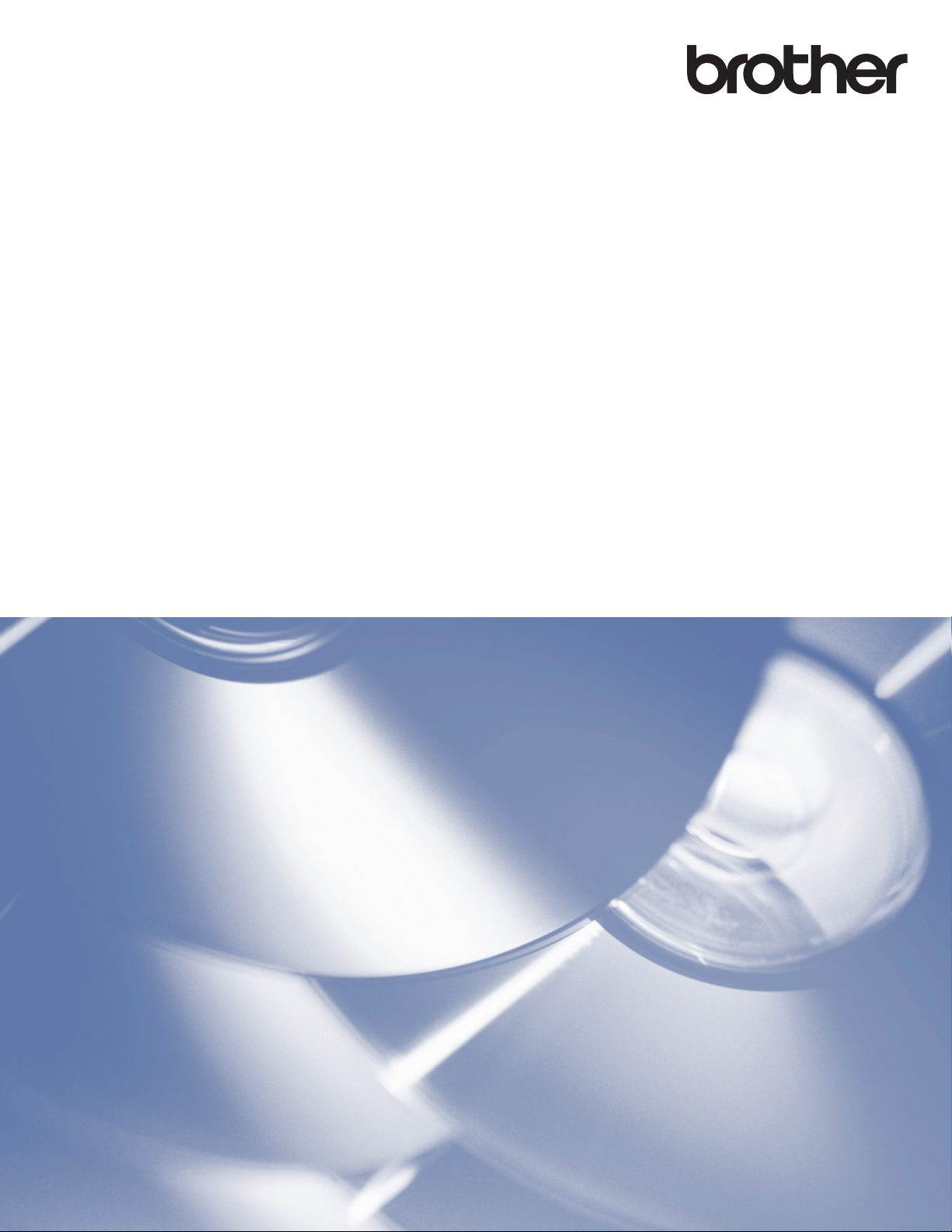
Web Connect-guide
Version A
SWE
Page 2
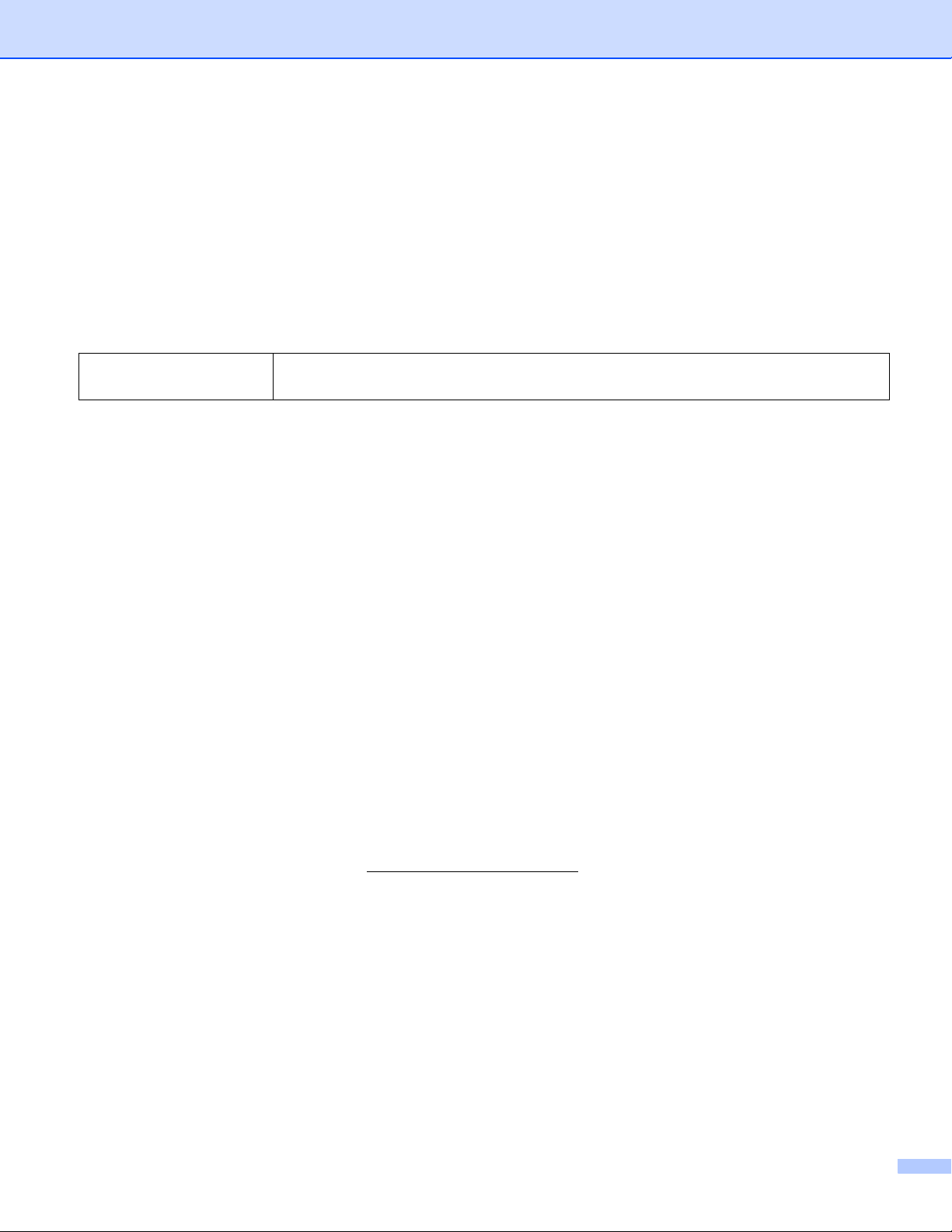
Tillämpliga modeller
Den här bruksanvisningen gäller följande modeller:
HL-3180CDW/DCP-9015CDW/9020CDN/9020CDW/MFC-9130CW/9140CDN/9330CDW/9340CDW
Definition av anmärkningar
Följande ikon används i den här bruksanvisningen:
OBS
Information om hur du agerar i en viss situation eller hur du använder en funktion
tillsammans med andra funktioner.
Varumärken
Brother är ett varumärke som tillhör Brother Industries, Ltd.
Flickr är ett registrerat varumärke som tillhör Yahoo! Inc.
Google Drive och Picasa Web Albums är varumärken som tillhör Google, Inc. Användning av dessa
varumärken sker med tillstånd från Google.
Evernote är ett varumärke som tillhör Evernote Corporation och änvänds med licens.
Microsoft och Windows är registrerade varumärken som tillhör Microsoft Corporation i USA och andra länder.
Apple och Macintosh är varumärken som tillhör Apple Inc. och som är registrerade i USA och andra länder.
För varje företag vars program omnämns i den här bruksanvisningen finns ett licensavtal med avseende på
de upphovsrättsskyddade programmen i fråga.
Alla övriga varumärken och produktnamn för företag som omnämns på Brother-produkter, i
relaterade dokument eller i annat material är varumärken eller registrerade varumärken som tillhör
respektive företag.
VIKTIG ANMÄRKNING
Besök Brother Solutions Center på http://solutions.brother.com/ och klicka Bruksanvisningar på sidan för
din modell för att ladda ned övriga handböcker.
En del modeller finns bara i vissa länder.
Denna dokumentation gäller för MFC-, DCP- och HL-modellerna. Där det står ”MFC” i denna
bruksanvisning ska ”MFC-xxxx” tolkas som ”DCP/HL-xxxx”.
©2015 Brother Industries, Ltd. Alla rättigheter förbehållna.
i
Page 3
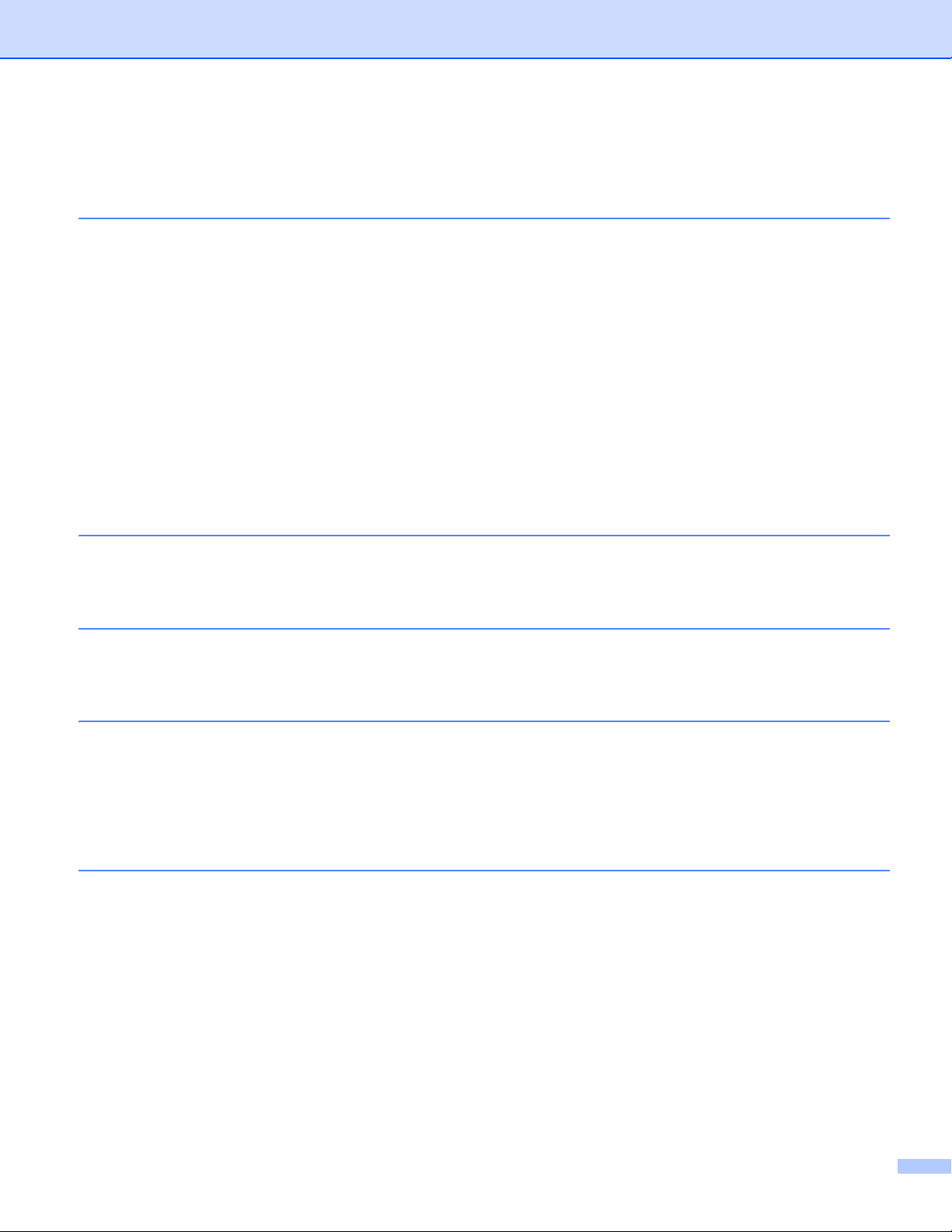
Innehållsförteckning
1 Introduktion 1
Brother Web Connect ................................................................................................................................1
Tillgängliga tjänster....................................................................................................................................1
Förutsättningar för användningen av Brother Web Connect .....................................................................3
Användarkonto ....................................................................................................................................3
Internetanslutning................................................................................................................................3
Installation av MFL-Pro Suite ..............................................................................................................3
Proxyserverinställningar ............................................................................................................................4
Hur du konfigurerar proxyserverinställningar med webbaserad hantering ..........................................4
Hur du konfigurerar proxyserverinställningarna med hjälp av maskinens kontrollpanel......................5
Ställa in Brother Web Connect..................................................................................................................6
Översikt över steg-för-steg-guiden ......................................................................................................6
Skapa ett konto för varje önskad tjänst ...............................................................................................7
Ansöka om åtkomst via Brother Web Connect....................................................................................7
Registrera och radera konton på maskinen.........................................................................................9
2Hämta 11
Hämta och skriva ut bilder.......................................................................................................................11
Ändra utskriftsinställningar ................................................................................................................13
3 Överföra 14
Skanna och överföra dokument...............................................................................................................14
Skanningsinställningar.......................................................................................................................15
4 Genvägsinställningar 17
Lägga till Web Connect-genvägar ...........................................................................................................17
Ändra genvägar .................................................................................................................................18
Redigera genvägsnamn ....................................................................................................................18
Radera genvägar...............................................................................................................................18
Hämta genvägar ................................................................................................................................18
A Felsökning 19
Felmeddelanden ......................................................................................................................................19
ii
Page 4
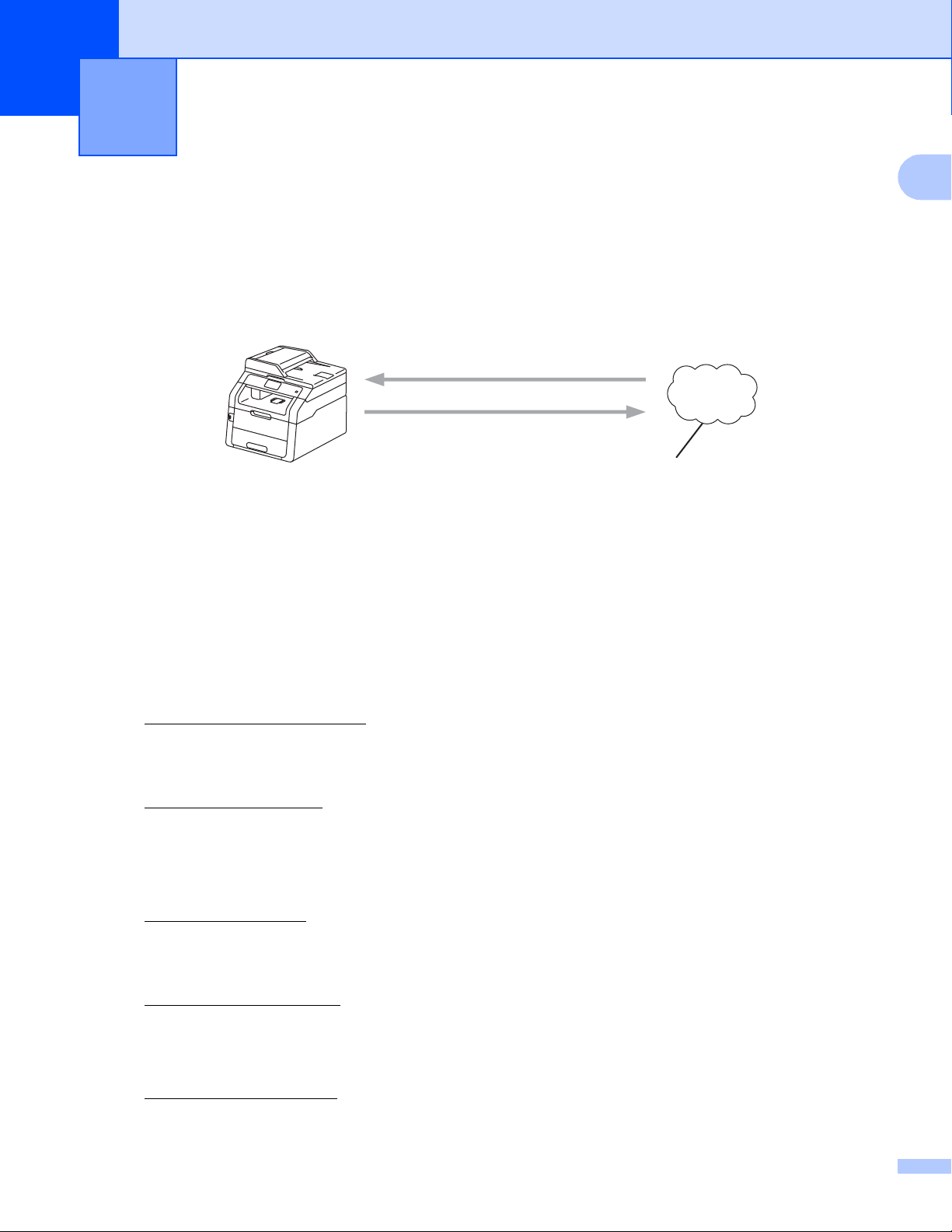
1
Skriva ut
Skanna
Webbtjänst
1
Introduktion 1
Brother Web Connect 1
Vissa webbplatser erbjuder tjänster som gör att användarna kan överföra samt titta på bilder och filer på
webbplatsen. Med din Brother-maskin kan du skanna bilder och överföra dem till dessa tjänster, och du kan
även skriva ut bilder som redan har överförts.
1 Foton och dokument
1
Tillgängliga tjänster 1
Du kan använda följande tjänster med din Brother-maskin:
Picasa Web Albums™
Picasa Web Albums™ är en onlinetjänst för fotodelning. Bilder kan överföras, sorteras i album och delas
med andra användare.
URL: http://picasaweb.google.com/
Google Drive™
Google Drive™ är en onlinetjänst för redigering och delning av dokument.
URL: http://drive.google.com/
Flickr
Facebook
Evernote
®
Flickr® är en onlinetjänst för fotodelning. Bilder kan överföras, sorteras i album och delas med andra
användare.
URL: http://www.flickr.com/
Facebook är en social nätverkstjänst där bilder kan överföras till tjänsten och delas med andra användare.
URL: http://www.facebook.com/
®
Evernote® är en onlinetjänst för lagring och hantering av filer.
URL: http://www.evernote.com/
1
Page 5
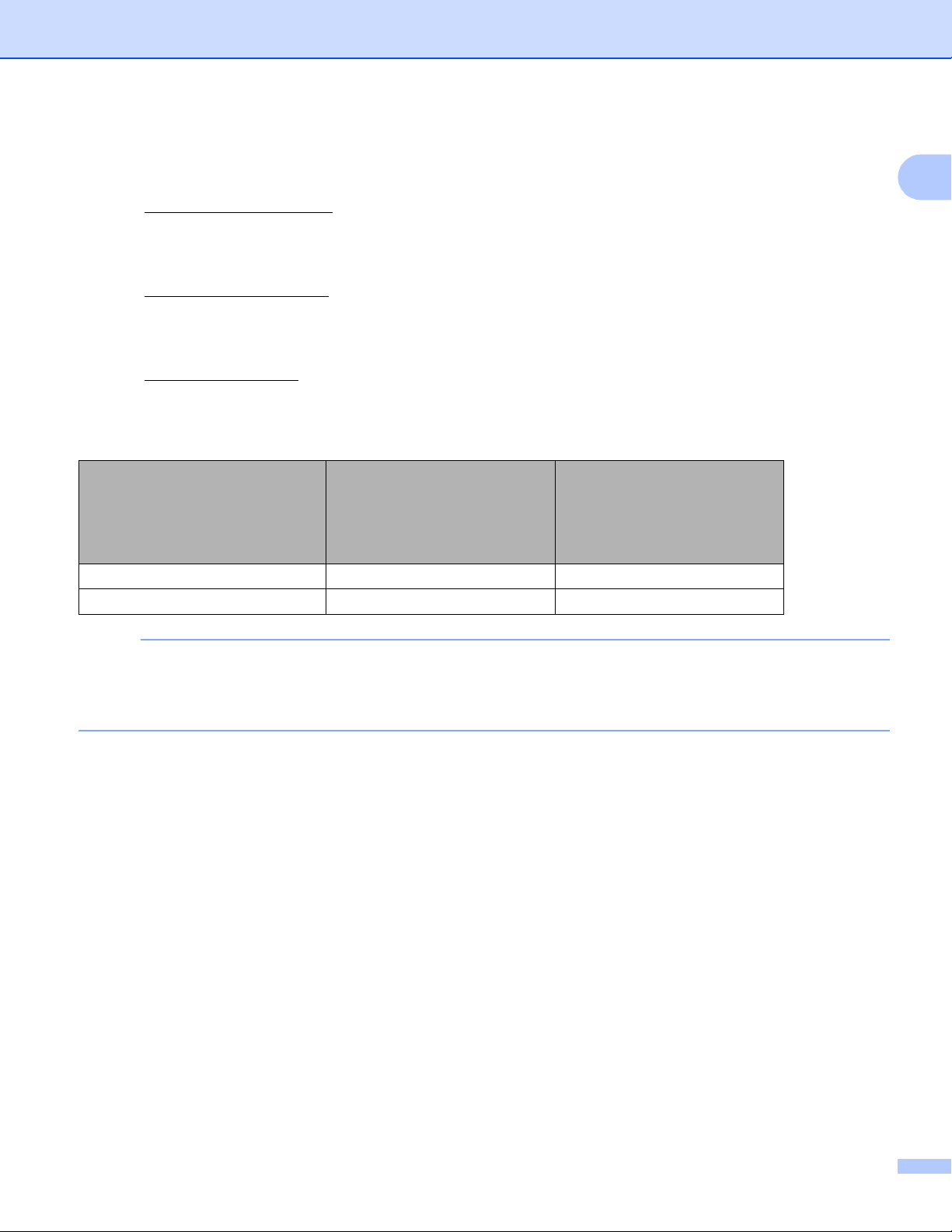
Introduktion
OBS
Dropbox
Dropbox är en onlinetjänst för lagring, delning och synkronisering av filer.
URL: http://www.dropbox.com/
OneDrive
En tjänst för lagring, delning och hantering av filer online.
URL: https://onedrive.live.com
Box
Box är en onlinetjänst för redigering och delning av dokument.
URL: http://www.box.com/
Se webbplatsen för respektive tjänst för mer information om tjänsterna.
I listan nedan visas vilka filtyper som kan användas med varje Brother Web Connect-funktion:
Google Drive™
Picasa Web Albums™
Tjänster som kan användas
Facebook
Hämta och skriva ut bilder JPEG JPEG, PDF
Överföra skannade bilder JPEG JPEG, PDF
Flickr
®
Evernote
Dropbox
OneDrive
®
Box
1
(För Hongkong, Taiwan och Korea)
Brother Web Connect stöder bara filnamn på engelska. Det kan hända att filer med namn på lokalt språk
inte laddas upp.
2
Page 6
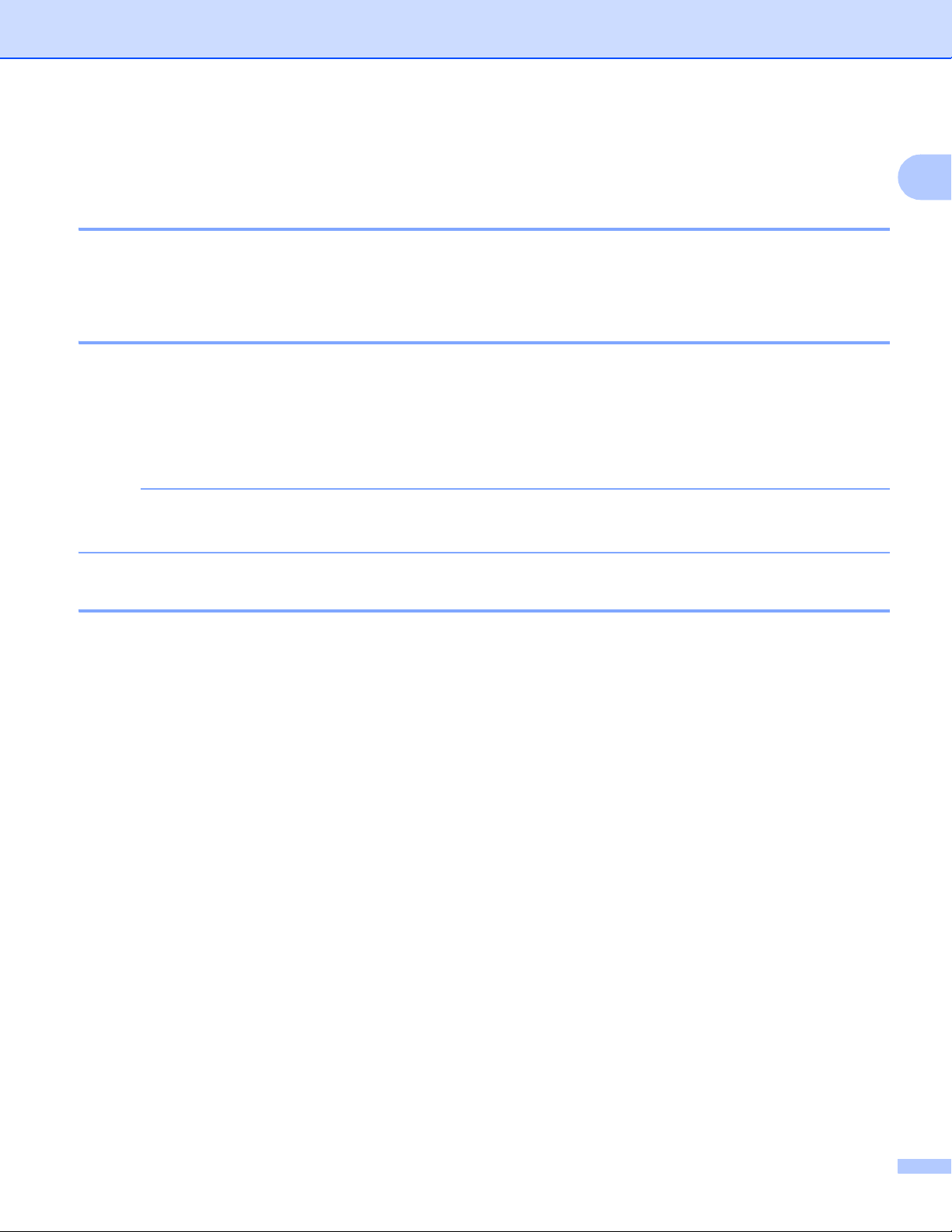
Introduktion
OBS
Förutsättningar för användningen av Brother Web Connect 1
Användarkonto 1
Du måste ha ett konto hos den önskade tjänsten för att kunna använda Brother Web Connect. Om du inte
redan har ett konto kan du gå in på den önskade tjänstens webbplats med en dator och skapa ett konto.
Internetanslutning 1
För att du ska kunna använda Brother Web Connect måste din Brother-maskin vara ansluten till ett nätverk
som är kopplat till Internet, antingen via kabel eller trådlöst. uu Snabbguide för mer information om hur du
ansluter och konfigurerar maskinen korrekt.
Om nätverket använder en proxyserver måste även maskinen vara konfigurerad för att använda en
proxyserver (uu Proxyserverinställningar uu sidan 4).
En proxyserver är en dator som fungerar som en mellanhand mellan datorer som inte har en direkt
Internetuppkoppling och Internet.
1
Installation av MFL-Pro Suite 1
För att du ska kunna installera Brother Web Connect behöver du en dator som är ansluten till Internet och
som har Brother MFL-Pro Suite installerat. Du kan installera MFL-Pro Suite (använd den medföljande
installationsskivan) och konfigurera maskinen så att den kan skriva ut över ditt fasta eller trådlösa nätverk
(uu Snabbguide).
3
Page 7
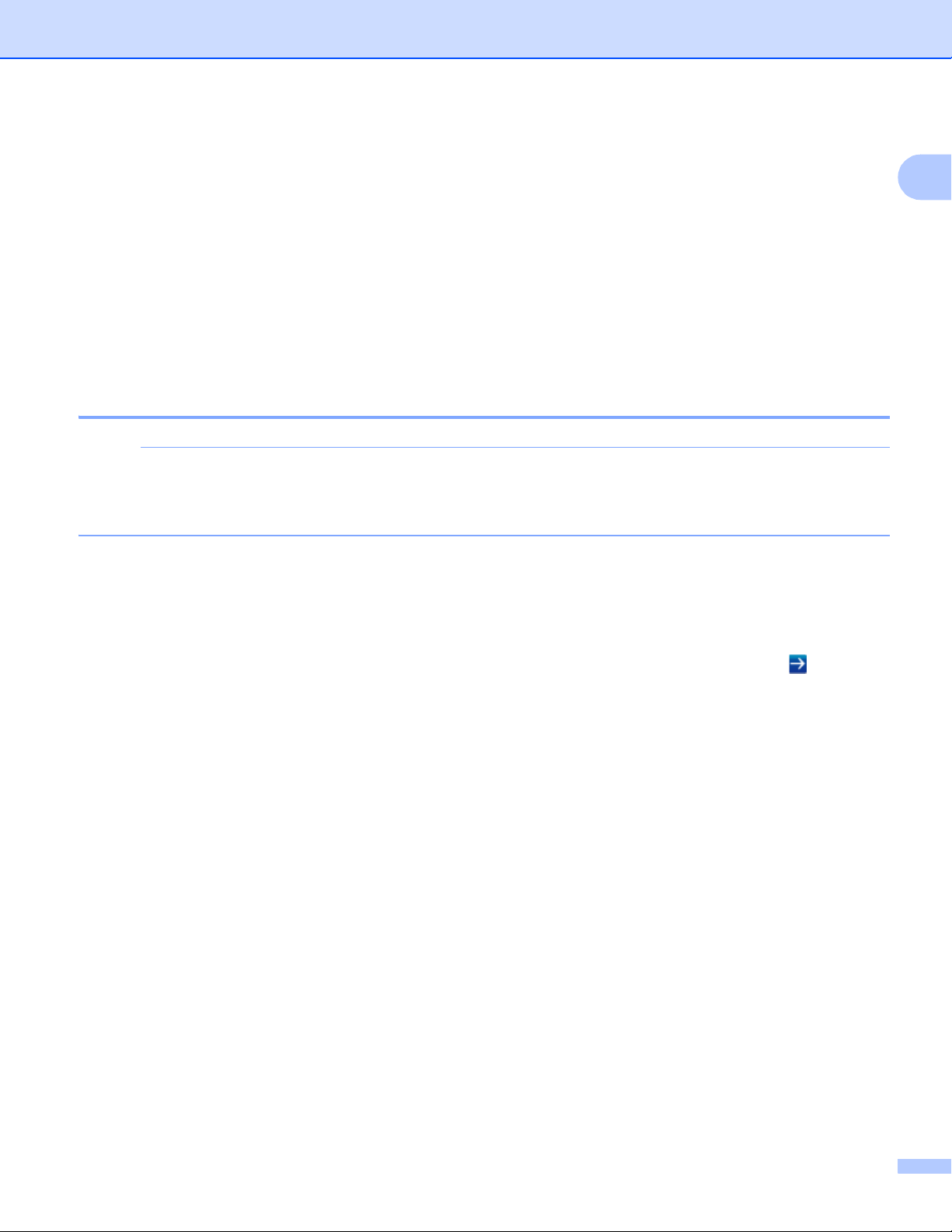
Introduktion
OBS
Proxyserverinställningar 1
Om nätverket använder en proxyserver ska nedanstående information om proxyservern konfigureras på
maskinen. Du kan konfigurera följande inställningar med hjälp av maskinens kontrollpanel, webbaserad
hantering (webbläsare) eller BRAdmin Professional 3:
Proxyserveradress
Portnummer
Användarnamn
Lösenord
Hur du konfigurerar proxyserverinställningar med webbaserad hantering 1
Vi rekommenderar Windows® Internet Explorer® 8.0/9.0 eller Safari 5.0 för Macintosh. Se alltid till att ha
JavaScript och cookies aktiverade, oavsett vilken webbläsare du använder. Om en annan webbläsare
används måste du kontrollera att den är kompatibel med HTTP 1.0 och HTTP 1.1.
a Starta webbläsaren.
1
b Ange ”http://maskinens IP-adress/” i webbläsaren (där ”maskinens IP-adress” är maskinens IP-adress).
Till exempel: http://192.168.1.2/
c Inget lösenord krävs som standard. Ange ett lösenord om du har ställt in det och tryck på .
d Klicka på Network (Nätverk).
e Klicka på Protocol (Protokoll).
f Se till att kryssrutan Proxy är ifylld och klicka sedan på Submit (Skicka).
g Klicka på Advanced Setting (Avancerad inställning).
h Ange proxyserverinformation.
i Klicka på Submit (Skicka).
4
Page 8
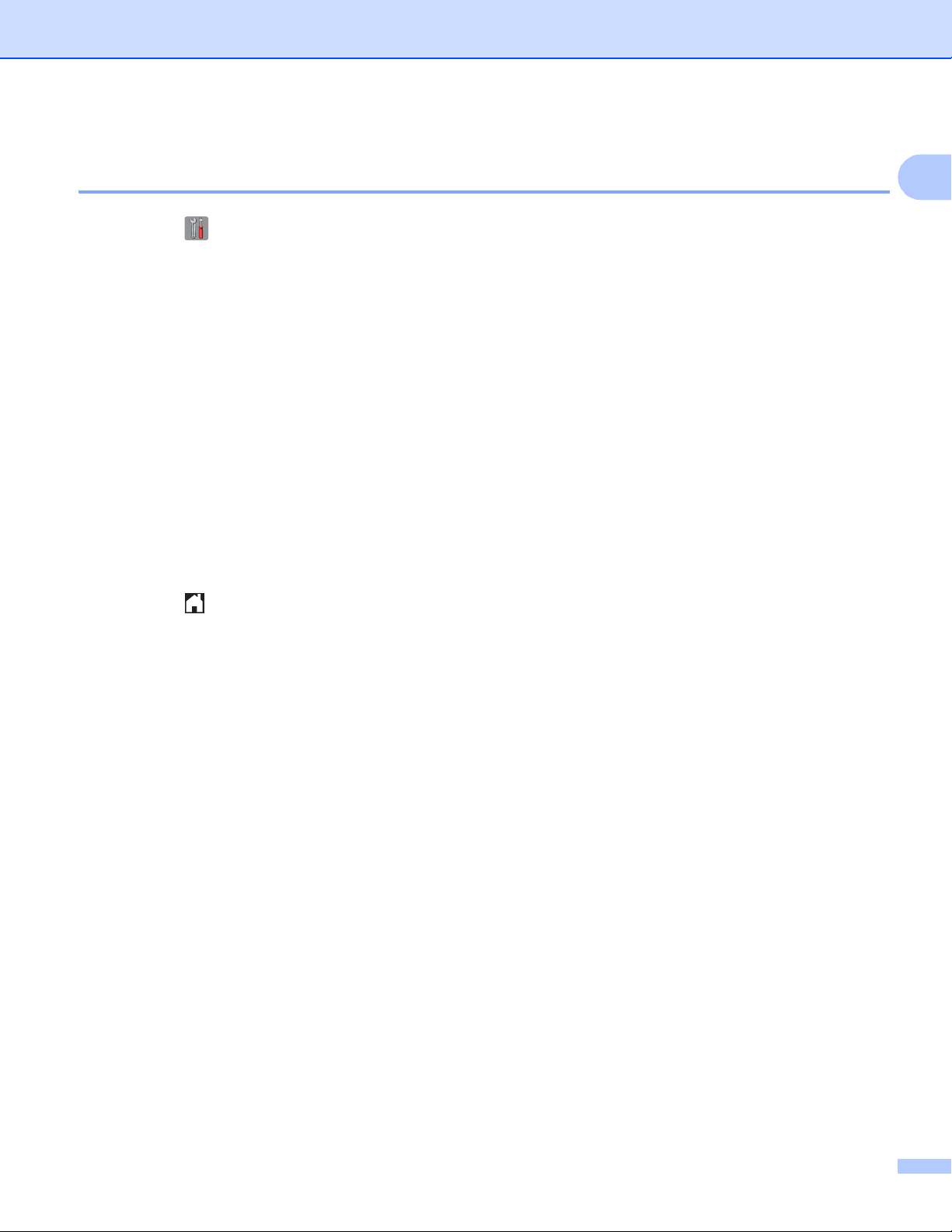
Introduktion
Hur du konfigurerar proxyserverinställningarna med hjälp av maskinens kontrollpanel 1
a Tryck på .
b Tryck på Alla inställn..
c Dra uppåt eller nedåt, eller tryck på a eller b, tills Nätverk visas.
Tryck på Nätverk.
d Dra uppåt eller nedåt, eller tryck på a eller b, tills Inställningar för internetanslutning visas.
Tryck på Inställningar för internetanslutning.
e Tryck på Proxyinställ..
f Dra uppåt eller nedåt, eller tryck på a eller b, tills Proxyanslutning visas.
Tryck på Proxyanslutning.
g Tryck på På.
1
h Tryck på det alternativ som du vill välja och ange sedan proxyserverinformationen.
Tryck på OK.
i Tryck på .
5
Page 9

Introduktion
WebbtjänstFå ett konto
Användarregistrering
Ansökningssida för
Brother Web Connect
Få ett tillfälligt ID
Ange kontouppgifter
Webbtjänst
Ange tillfälligt ID
Ställa in Brother Web Connect 1
Översikt över steg-för-steg-guiden 1
Konfigurera inställningarna enligt proceduren nedan:
Steg 1: Skapa ett konto hos önskad tjänst (se sidan 7).
Gå in på tjänstens webbplats
med en dator och skapa ett
konto. (Om du redan har ett
konto behöver du inte skapa
ett nytt konto.)
1
Steg 2: Ansök om åtkomst med Brother Web Connect (se sidan 7).
När du startar åtkomsten med
Brother Web Connect med en
dator får du ett tillfälligt ID.
Steg 3: Registrera kontoinformationen som behövs för åtkomst till de önskade tjänsterna på maskinen (se
sidan 9).
Ange ditt tillfälliga ID för att
aktivera tjänsten på maskinen.
Ange kontonamnet så som du
vill att det ska visas på
maskinen och ange en PINkod om du vill använda en
sådan.
Maskinen kan nu använda tjänsten.
6
Page 10
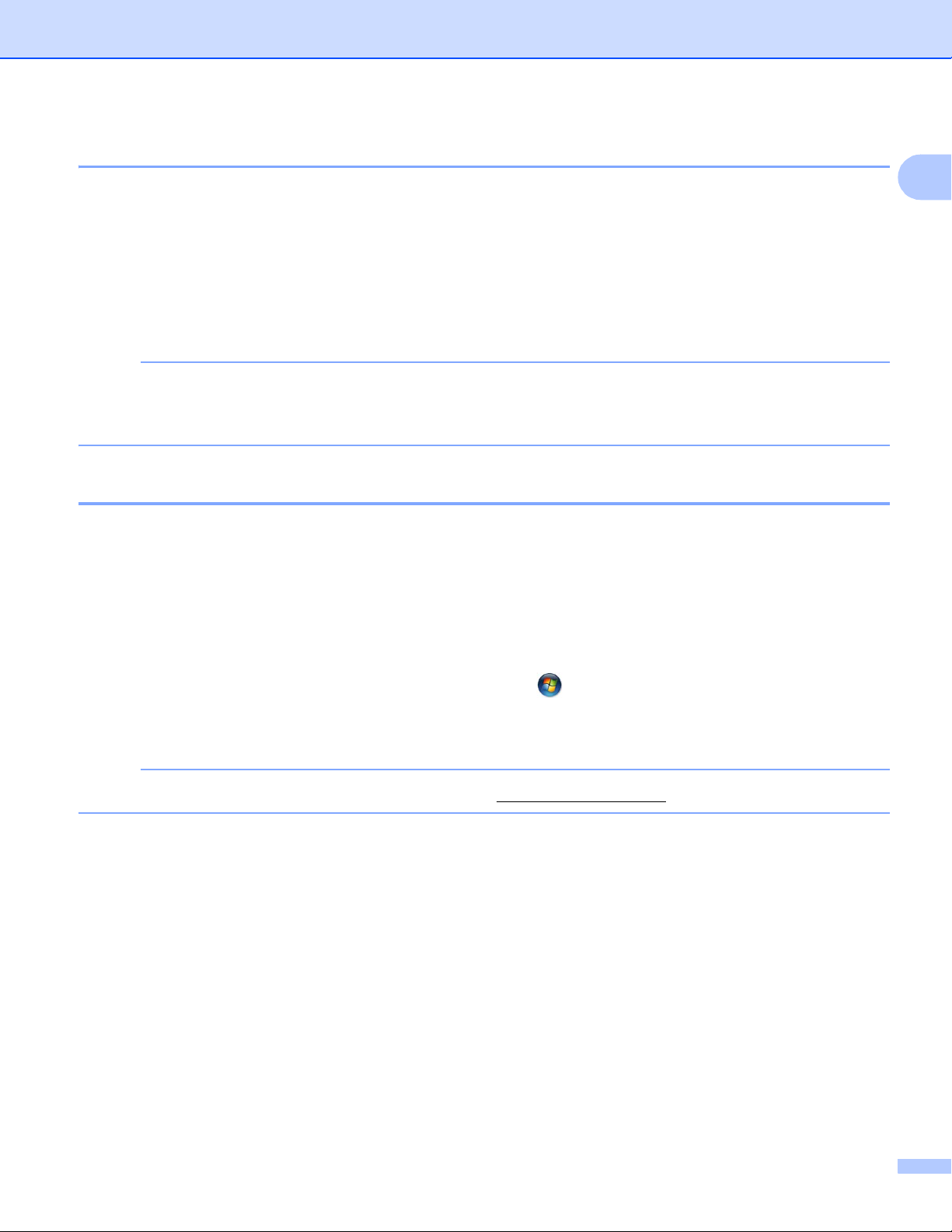
Introduktion
OBS
OBS
Skapa ett konto för varje önskad tjänst 1
För att du ska kunna använda Brother Web Connect för åtkomst till en onlinetjänst måste du ha ett konto hos
tjänsten ifråga. Om du inte redan har ett konto kan du gå in på den önskade tjänstens webbplats med en dator
och skapa ett konto. När du har skapat ett konto ska du logga in och använda kontot en gång via en dator
innan du använder funktionen Brother Web Connect. Annars kanske du inte kan använda tjänsten via Brother
Web Connect.
Om du redan har ett konto behöver du inte skapa ett nytt konto.
Gå vidare till nästa procedur, Ansöka om åtkomst via Brother Web Connect uu sidan 7.
Du behöver inte skapa ett konto om du kommer att använda tjänsten som gästanvändare. Du kan bara
använda vissa tjänster som gästanvändare. Om tjänsten som du vill använda inte erbjuder den här
möjligheten måste du skapa ett konto.
Ansöka om åtkomst via Brother Web Connect 1
För att få tillgång till onlinetjänster via Brother Web Connect måste du först ansöka om åtkomst med Brother
Web Connect med en dator som har Brother MFL-Pro Suite installerat:
a Starta datorn.
b Gå in på webbsidan där du ansöker om Brother Web Connect.
Windows
®
1
Om du redan har installerat MFL-Pro Suite, väljer du (Start) > Alla program > Brother >
MFC-XXXX (där XXXX är namnet på din modell) > Brother Web Connect.
En webbläsare och ansökningssidan öppnas.
Du kan också gå direkt in på sidan genom att skriva ”http://bwc.brother.com” i din webbläsares adressfält.
Macintosh
Om du redan har installerat MFL-Pro Suite, dubbelklickar du på Macintosh HD (startskiva) >
Program > Brother > Utilities > Brother Web Connect.
En webbläsare och ansökningssidan öppnas.
7
Page 11
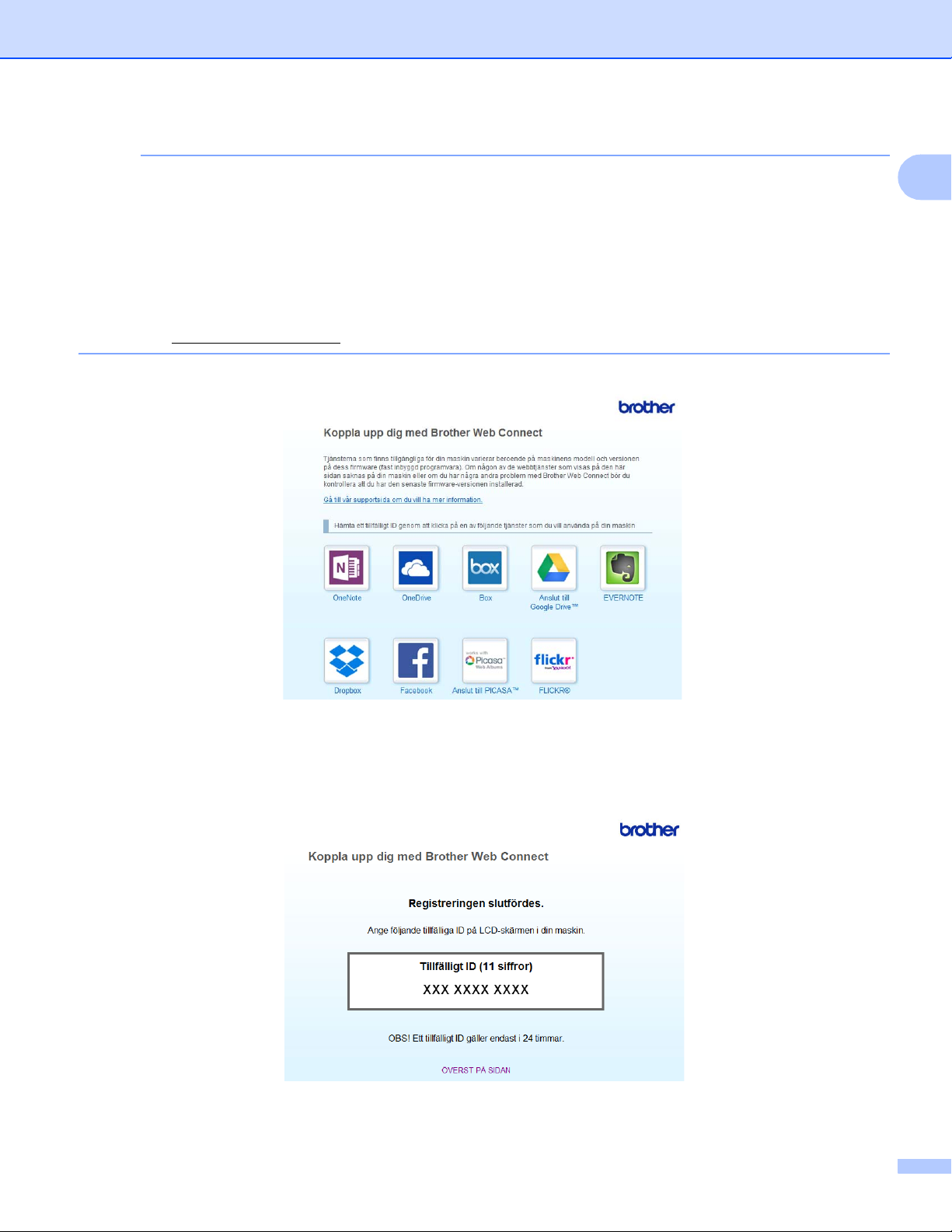
Introduktion
OBS
Du kan även gå direkt till sidan på följande sätt:
• Från den medföljande installationsskivan
1 Sätt i den medföljande installationsskivan i cd-läsaren. Dubbelklicka på ikonen Brother support.
2 Klicka på ikonen Brother Web Connect.
• Från din webbläsare
Skriv ”http://bwc.brother.com
c Välj önskad tjänst.
” i din webbläsares adressfält.
1
d Följ instruktionerna på skärmen och ansök om åtkomst.
När du är klar visas ditt tillfälliga ID. Anteckna ditt tillfälliga ID eftersom du behöver det när du ska
registrera konton på maskinen. Ditt tillfälliga ID är giltigt i 24 timmar.
e Stäng webbläsaren.
Gå vidare till nästa procedur, Registrera och radera konton på maskinen uu sidan 9.
8
Page 12

Introduktion
OBS
OBS
Registrera och radera konton på maskinen 1
Ange kontoinformationen och konfigurera maskinen så att den kommer åt tjänsten:
Registrera ett konto 1
a Innan du registrerar ett konto ber vi dig bekräfta att rätt tid och datum har ställts in på maskinens
kontrollpanel. uu Snabbguide som medföljde din maskin för anvisningar om hur du ställer in rätt tid och
datum.
b Dra åt vänster eller höger, eller tryck på d eller c, tills skärmen Mer visas.
c Tryck på Internet.
Information om Internetuppkopplingen visas på maskinens pekskärm. Läs informationen och tryck på
OK.
d Maskinen frågar om du vill att den här informationen ska visas igen i framtiden.
Tryck på Ja eller Nej.
Om det finns meddelanden om till exempel nya funktioner så visas den senaste informationen. Läs
informationen och tryck på OK.
e Välj önskad tjänst.
1
f Om information om Brother Web Connect visas trycker du på OK.
g Tryck på Registrera/ta bort konto.
h Tryck på Registrera konto.
i Ett meddelande visas som uppmanar dig att ange det tillfälliga ID som du fick när du ansökte om åtkomst
med Brother Web Connect.
Tryck på OK.
j Ange ditt tillfälliga ID.
Tryck på OK.
Ett felmeddelande visas på pekskärmen om informationen som du har angett inte motsvarar det tillfälliga
ID som du fick när du ansökte om åtkomst eller om ditt tillfälliga ID inte längre är giltigt. Ange ditt tillfälliga
ID på rätt sätt eller skaffa ett nytt tillfälligt ID genom att ansöka om åtkomst igen (se Ansöka om åtkomst
via Brother Web Connect uu sidan 7).
k Ett meddelande visas som uppmanar dig att ange ett namn på kontot så som du vill att det ska visas på
pekskärmen.
Tryck på OK.
l Ange namnet med knapparna på pekskärmen.
Tryck på OK.
9
Page 13

Introduktion
OBS
OBS
m Gör något av följande:
Tryck på Ja om du vill ange en PIN-kod för kontot. (En PIN-kod förhindrar obehörig åtkomst till
kontot.) Skriv ett fyrsiffrigt nummer och tryck på OK.
Om du inte vill skapa en PIN-kod trycker du på Nej.
n Maskinen frågar om du vill registrera kontoinformationen som du har angett.
Tryck på Ja för att registrera.
Tryck på Nej för att ange informationen igen. Gå tillbaka till steg j.
o Registreringen av kontot är klar.
Tryck på OK.
p Tryck på .
Högst 10 konton kan registreras på maskinen.
Ta bort ett konto 1
a Dra åt vänster eller höger, eller tryck på d eller c, tills skärmen Mer visas.
b Tryck på Internet.
Om information om Internetuppkopplingen visas på maskinens pekskärm ska du läsa informationen och
trycka på OK.
1
c Maskinen frågar om du vill att den här informationen ska visas igen i framtiden.
Tryck på Ja eller Nej.
Om det finns meddelanden om till exempel nya funktioner så visas den senaste informationen. Läs
informationen och tryck på OK.
d Välj önskad tjänst.
e Tryck på Registrera/ta bort konto.
f Tryck på Ta bort konto.
g Tryck på de konton som du vill ta bort. De valda kontona markeras med en bock.
h Tryck på OK.
i Du uppmanas att bekräfta dina val.
Tryck på Ja för att ta bort kontona.
j Kontona har tagits bort.
Tryck på OK.
k Tryck på .
10
Page 14

2
OBS
OBS
Hämta 2
Hämta och skriva ut bilder 2
Bilder som har överförts till tjänsten kan hämtas direkt till maskinen och skrivas ut. Bilder som andra
användare har överfört för delning kan även hämtas om du har åtkomstbehörighet för bilderna.
Vissa tjänster tillåter att gästanvändare tittar på offentliga bilder. När du ansluter till tjänsten som
gästanvändare kan du titta på bilder som ägaren har angett som offentliga (dvs. bilder utan begränsningar).
Mer information om tjänster och funktioner som kan användas finns i Tillgängliga tjänster uu sidan 1.
(För Hongkong, Taiwan och Korea)
Brother Web Connect stöder bara filnamn på engelska. Det kan hända att filer med namn på lokalt språk
inte kan hämtas.
a Dra åt vänster eller höger, eller tryck på d eller c, tills skärmen Mer visas.
b Tryck på Internet.
Om information om Internetuppkopplingen visas på maskinens pekskärm ska du läsa informationen och
trycka på OK.
2
c Maskinen frågar om du vill att den här informationen ska visas igen i framtiden.
Tryck på Ja eller Nej.
Om det finns meddelanden om till exempel nya funktioner så visas den senaste informationen. Läs
informationen och tryck på OK.
d Välj önskad tjänst.
e Gör något av följande:
Logga in på tjänsten med ditt konto genom att dra uppåt eller nedåt, eller trycka på a eller b, tills ditt
kontonamn visas och sedan trycka på det. Gå till steg f.
Om du vill ansluta till tjänsten som gästanvändare drar du nedåt, eller trycker på b, tills Använd
tjänsten som gäst visas och trycker sedan på det. Tryck på OK när informationen om anslutning
som gästanvändare visas. Gå till steg i.
f Om skärmen för inmatning av en PIN-kod visas ska du ange den fyrsiffriga PIN-koden och trycka på OK.
g Tryck på Hämta till utskrift.
11
Page 15
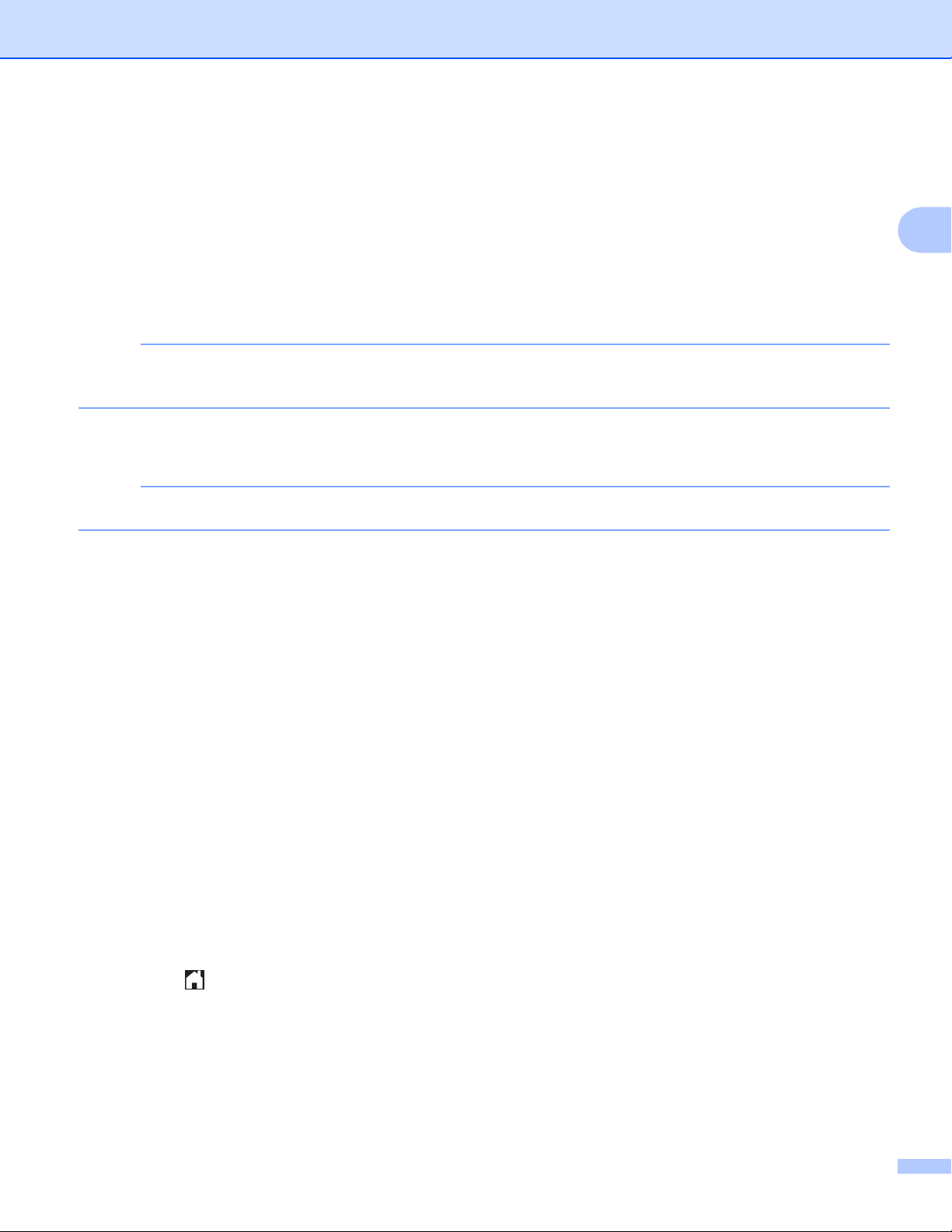
Hämta
OBS
OBS
h Gör något av följande:
®
(För Picasa Web Albums™, Flickr
Tryck på Ditt album för att hämta dina egna bilder från tjänsten. Gå till steg j.
och Facebook)
Tryck på Andra användares album för att hämta andra användares bilder från tjänsten. Gå till
steg i.
®
(For Google Drive™, Dropbox, Evernote
Gå till steg j.
För att kunna hämta andra användares bilder måste du ha åtkomstbehörighet för att titta på användarens
album eller bilder.
, OneDrive och Box)
i Skriv kontonamnet för användaren vars bilder du vill hämta med knapparna på pekskärmen. Tryck på
OK.
Beroende på tjänsten kanske du även måste välja kontonamnet i en lista över andra användare som visas.
j Dra uppåt eller nedåt, eller tryck på a eller b, tills önskat album
Vissa tjänster kräver inte att bilder sparas i album. Välj Visa osorterade bilder när du vill markera
bilder som inte sparats i album. Du kan inte hämta andra användares bilder om de inte har sparats i ett
album.
1
Ett album är en samling av bilder. Den verkliga termen kan dock variera beroende på vilken tjänst du använder.
Om du använder Evernote
®
måste du välja en anteckningsbok och sedan en anteckning.
1
visas och tryck på det.
2
k Tryck på miniatyren av önskad bild.
Bekräfta bilden på pekskärmen och tryck på OK.
Upprepa det här steget tills du har valt alla bilder som du vill skriva ut (du kan välja upp till 10 bilder).
l Tryck på OK när du har valt de bilder du vill ha.
m Skärmen för utskriftsinställningar visas. Gör något av följande:
Information om hur du ändrar utskriftsinställningarna finns i Ändra utskriftsinställningar uu sidan 13.
Gå till steg n när du har ändrat utskriftsinställningarna.
Tryck på OK om du inte vill ändra utskriftsinställningarna.
n Tryck på OK för att skriva ut.
Maskinen hämtar och skriver ut bilderna.
o Tryck på .
12
Page 16
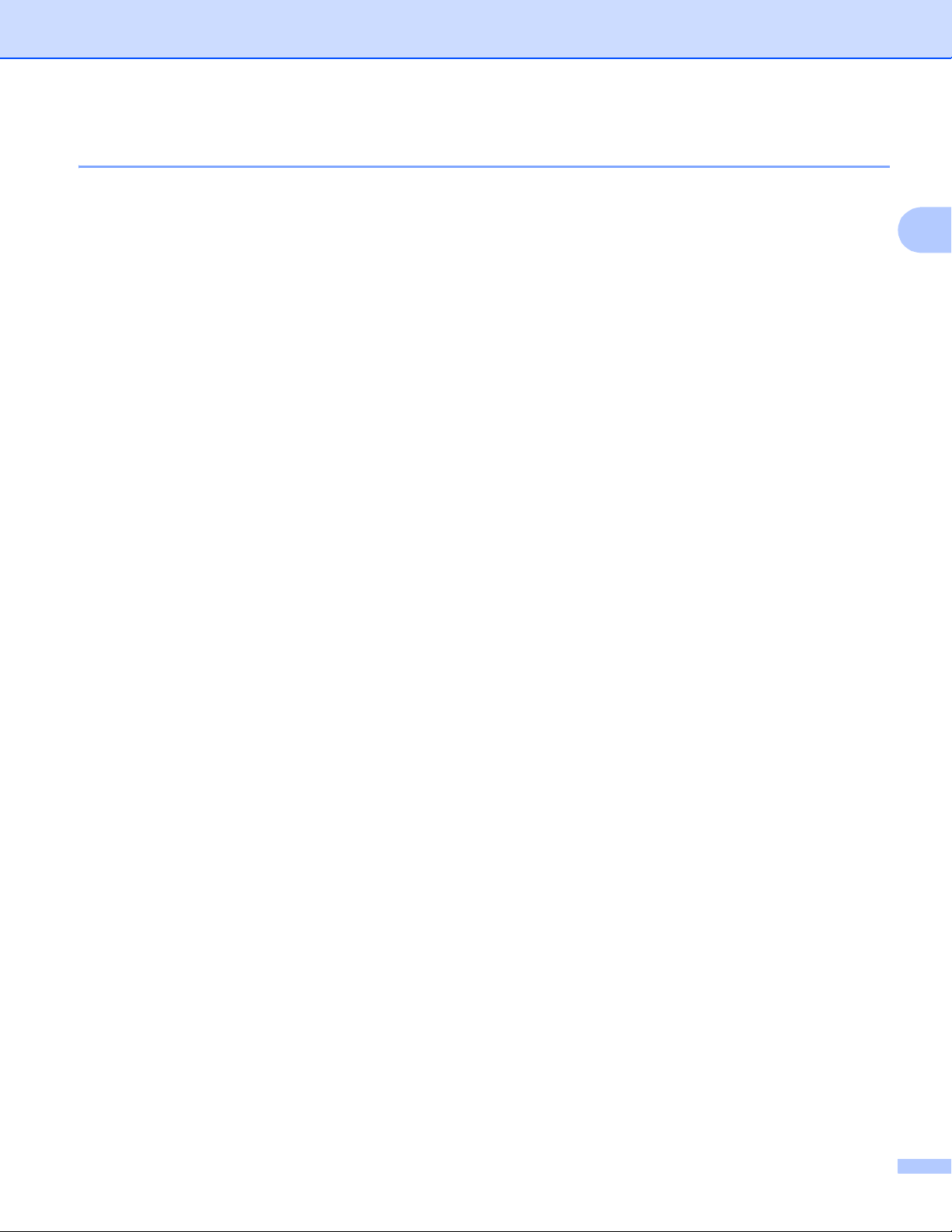
Hämta
Ändra utskriftsinställningar 2
Skärmen med utskriftsinställningar visas när du har valt de bilder som du vill skriva ut:
Utskriftskvalitet 2
a Tryck på Utskriftskval..
b Tryck på Normal.
c Tryck på OK om du inte vill ändra några andra inställningar.
Pappersstorlek 2
a Tryck på Pappersstorlek.
b Välj A4, Letter, Legal eller Folio.
c Tryck på OK om du inte vill ändra några andra inställningar.
Papperstyp 2
a Tryck på
Pappersformat
.
b Välj Tunt, Vanligt papper eller Återvunnet papper.
c Tryck på OK om du inte vill ändra några andra inställningar.
2
Utskriftsfärg 2
a Tryck på Utmatningsfärg.
b Välj Auto, S/V eller Färg.
c Tryck på OK om du inte vill ändra några andra inställningar.
2-sidig 2
a Tryck på Duplex.
b Välj Av, Långsida eller Kortsida.
c Tryck på OK om du inte vill ändra några andra inställningar.
13
Page 17
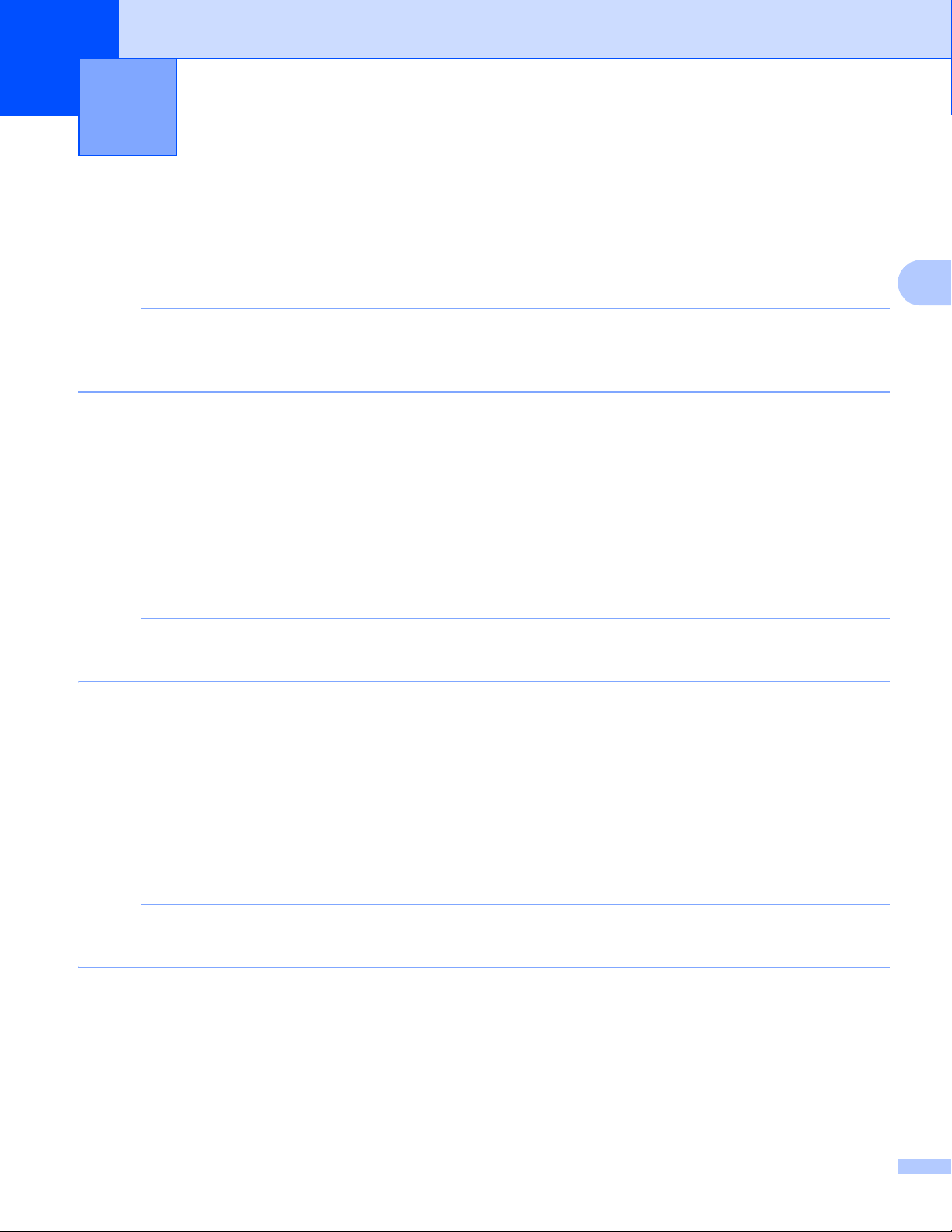
3
OBS
OBS
OBS
Överföra 3
Skanna och överföra dokument 3
Skannade foton och bilder kan överföras direkt till en tjänst utan en dator.
Mer information om tjänster och funktioner som kan användas finns i Tillgängliga tjänster uu sidan 1.
Om du är en begränsad användare för Web Connect med Secure Function Lock kan du inte ladda upp
skannad data. För mer information om Secure Function Lock: uu Avancerad bruksanvisning och
Bruksanvisning för nätverksanvändare.
a Placera dokumentet.
b Dra åt vänster eller höger, eller tryck på d eller c, tills skärmen Mer visas.
c Tryck på Internet.
Om information om Internetuppkopplingen visas på maskinens pekskärm ska du läsa informationen och
trycka på OK.
d Maskinen frågar om du vill att den här informationen ska visas igen i framtiden.
Tryck på Ja eller Nej.
Om det finns meddelanden om till exempel nya funktioner så visas den senaste informationen. Läs
informationen och tryck på OK.
e Välj önskad tjänst.
3
f Dra uppåt eller nedåt, eller tryck på a eller b, tills ditt kontonamn visas och tryck på det.
g Om skärmen för inmatning av en PIN-kod visas ska du ange den fyrsiffriga PIN-koden och trycka på OK.
h Om skärmen där du ska välja att överföra eller hämta visas trycker du på Överför fr. skanner.
i Om skärmen där du ska specificera filformatet för bilden som ska överföras visas väljer du önskat
filformat.
Om du skannar och överför JPEG-filer kan du inte skanna i svartvitt och varje sida överförs som en separat
fil.
j Skärmen för skanningsinställningar visas. Gör något av följande:
Information om hur du ändrar skanningsinställningarna finns i Skanningsinställningar uu sidan 15.
Gå till steg k när du har ändrat skanningsinställningarna.
Tryck på OK om du inte vill ändra inställningarna.
14
Page 18
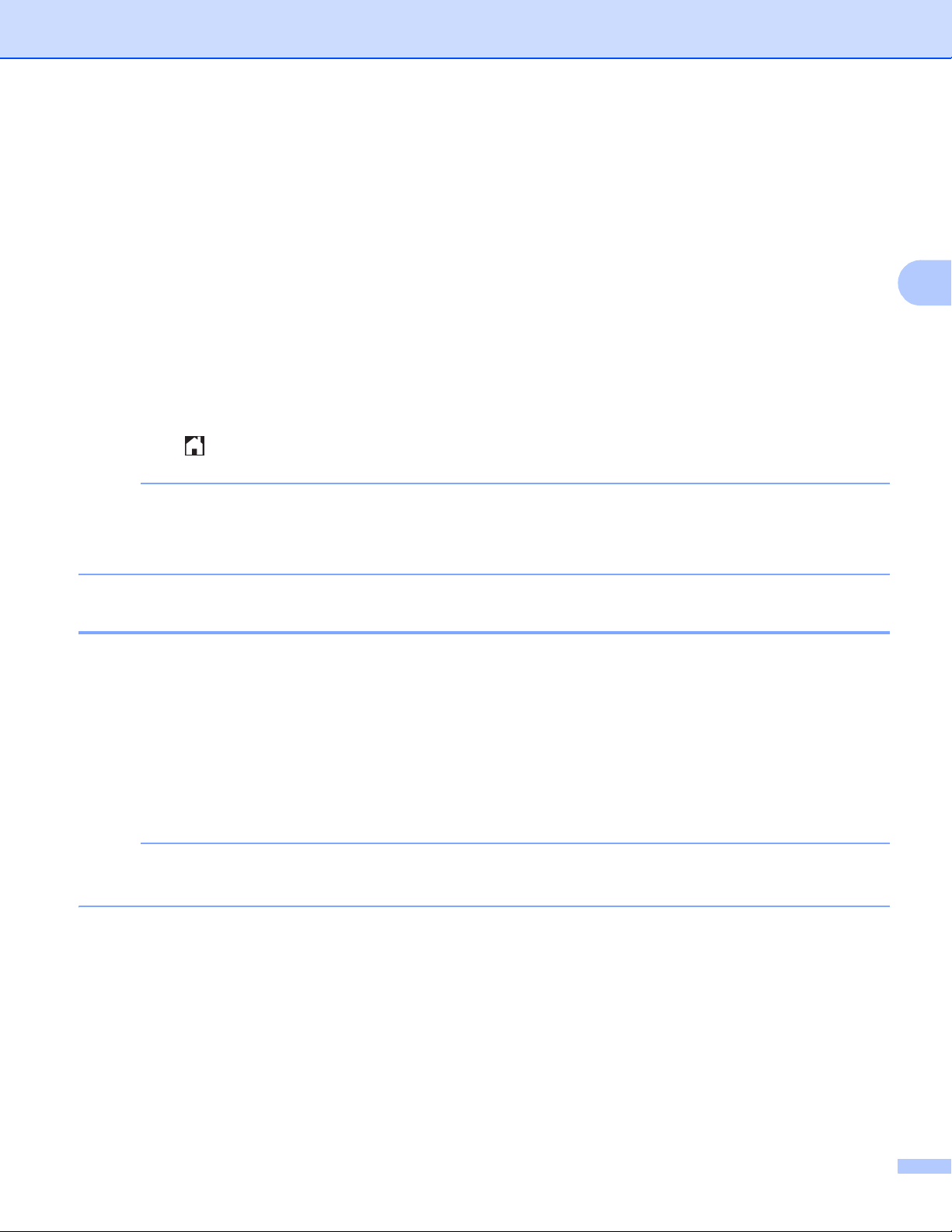
Överföra
OBS
OBS
k Tryck på OK.
Om du har placerat dokumentet i dokumentmataren (ADF) skannar maskinen dokumentet och överför
det.
Om du använder kopieringsglaset går du till steg l.
l När Nästa sida? visas gör du något av följande:
Om du inte vill skanna fler sidor trycker du på Nej.
Maskinen överför bilden.
Om du vill skanna fler sidor trycker du på Ja och går till steg m.
m Placera nästa sida på kopieringsglaset.
Tryck på OK.
Maskinen skannar sidan. (Upprepa steg l och m för varje ytterligare sida.)
n Tryck på .
• Uppladdade bilder sparas i albumet med namnet ”From_BrotherDevice”.
• Se webbplatsen för respektive tjänst för information om begränsningar för t.ex. bildernas storlek eller
antalet bilder som kan överföras.
Skanningsinställningar 3
Skärmen med skanningsinställningarna visas innan du ska skanna de dokument som du vill överföra.
Skanningstyp 3
3
a Tryck på Skanningstyp.
b Välj Färg, Grå eller S/V.
c Tryck på OK om du inte vill ändra några andra inställningar.
Om du skannar och överför JPEG-filer kan du inte skanna i svartvitt och varje sida överförs som en separat
fil.
Upplösning 3
a Tryck på Upplösning.
b Välj 100 dpi, 200 dpi, 300 dpi eller 600 dpi.
c Tryck på OK om du inte vill ändra fler inställningar.
15
Page 19

Överföra
OBS
OBS
Glasets skanningsstorlek 3
a Tryck på Glas storlek.
b Välj A4 eller Letter.
c Tryck på OK om du inte vill ändra några andra inställningar.
• Glas storlek finns tillgängligt när du använder kopieringsglaset.
• Du kanske inte kan välja Letter beroende på vilket land du bor i.
Filstorlek 3
a Tryck på Filstorlek.
b Välj Liten, Medel eller Stor.
c Tryck på OK om du inte vill ändra fler inställningar.
3
2-sidig skanning (för MFC-9340CDW) 3
a Tryck på Duplex skanning.
b Välj Långsida, Kortsida eller Av.
c Tryck på OK om du inte vill ändra några andra inställningar.
2-sidig skanning kan bara användas när du skannar med dokumentmataren. Standardinställningen för
dubbelsidig skanning är ”Av”.
16
Page 20

4
OBS
OBS
Genvägsinställningar 4
Lägga till Web Connect-genvägar 4
Inställningarna för följande tjänster kan ingå i en Web Connect-genväg:
Picasa Web Albums™
Google Drive™
Flickr
Facebook
Evernote
Dropbox
OneDrive
Box
a Om skärmen Hem eller Mer visas ska du dra åt vänster eller höger, eller trycka på d eller c, för att öppna
®
®
en genvägsskärm.
4
b Tryck på där du inte har lagt till en genväg.
c Tryck på Internet.
d Om information om Internetuppkopplingen visas ska du läsa informationen och bekräfta den genom att
trycka på OK.
e Visa de tillgängliga tjänsterna genom att dra åt vänster eller höger, eller trycka på d eller c, och tryck
sedan på önskad tjänst.
f Tryck på ditt konto.
Om en PIN-kod behövs för kontot ska du ange kontots PIN-kod med hjälp av pekskärmen.
Tryck på OK.
g Välj funktionen som du vill använda.
Funktionerna som kan ställas in varierar beroende på den valda tjänsten.
h Läs och bekräfta listan över valda funktioner som visas och tryck på OK.
i Spara genvägen genom att trycka på OK.
Genvägen tilldelas ett namn automatiskt. Läs Redigera genvägsnamn uu sidan 18 om du vill ändra
namnet på en genväg.
17
Page 21

Genvägsinställningar
OBS
OBS
Ändra genvägar 4
Du kan inte ändra Web Connect-genvägar. I stället måste du radera genvägen (se Radera genvägar
uu sidan 18) och sedan skapa en ny (se Lägga till Web Connect-genvägar uu sidan 17).
Redigera genvägsnamn 4
a Håll genvägen intryckt tills en dialogruta visas:
Du kan även trycka på , Alla inställn. och sedan på Genvägsinställningar.
b Tryck på Ändra genvägens namn.
c Radera det aktuella namnet genom att hålla intryckt och skriv ett nytt namn med hjälp av pekskärmen
när du vill ändra ett namn.
Tryck på OK.
4
Radera genvägar 4
a Håll genvägen intryckt tills en dialogruta visas:
Du kan även trycka på , Alla inställn. och sedan på Genvägsinställningar.
b Radera genvägen som du valde i steg a genom att trycka på Ta bort.
Tryck på Ja för att bekräfta.
Hämta genvägar 4
Genvägsinställningarna visas på genvägsskärmen. Tryck på genvägens namn när du vill hämta den.
18
Page 22

A
Felsökning A
Felmeddelanden A
Som med alla sofistikerade kontorsprodukter kan fel uppstå. Om ett fel uppstår kommer maskinen att visa ett
felmeddelande. De vanligaste felmeddelandena visas i listan nedan.
Du kan själv åtgärda de flesta felen. Om du behöver hjälp finns de senaste vanliga frågorna och
felsökningstips på Brother Solutions Center.
Besök oss på http://solutions.brother.com/
Felmeddelande Orsak Åtgärd
Fel vid nätverksanslutning.
Kontrollera
nätverksanslutningen.
Anslutningen till servern
misslyckades. Kontrollera
nätverksinställningarna.
Anslutningen till servern
misslyckades. Fel datum och
tid.
Ogiltig autentisering.
Utfärda nytt tillfälligt ID
och registrera kontot igen.
.
Maskinen är inte ansluten till ett
nätverk.
Nätverks- eller serverinställningarna
är felaktiga.
Ett problem har uppstått med
nätverket eller servern.
Inställningarna för datum och tid är
felaktiga.
Autentiseringsinformationen som har
sparats i maskinen och som behövs
för att ansluta till tjänsten har upphört
att gälla eller är ogiltig.
Kontrollera att
nätverksanslutningen fungerar.
Om du tryckte på Internet-
knappen en kort stund efter att du
slog på maskinen är det möjligt att
nätverksanslutningen inte har
upprättats än. Vänta en stund och
försök igen.
Kontrollera
nätverksinställningarna eller vänta
en stund och försök igen.
Om du tryckte på Internet-
knappen en kort stund efter att du
slog på maskinen är det möjligt att
nätverksanslutningen inte har
upprättats än. Vänta en stund och
försök igen.
Ställ in rätt datum och tid. Observera
att om maskinens nätkabel har
kopplats ur kan datum- och
tidsinställningarna vara felaktiga.
Skaffa ett tillfälligt ID genom att
ansöka om åtkomst till Brother Web
Connect igen och använd ditt nya ID
för att registrera kontot på maskinen
(se Ansöka om åtkomst via Brother
Web Connect uu sidan 7 och
Registrera och radera konton på
maskinen uu sidan 9).
A
19
Page 23

Felsökning
Felmeddelande Orsak Åtgärd
Överföring misslyckades.
Filen stöds inte eller data
är skadade. Kontrollera data
i filen.
Tjänsten är inte
tillgänglig. Försök senare.
Felaktig pinkod. Ange rätt
pinkod.
Felaktigt eller ogiltigt ID
eller så används det redan.
Ange korrekt ID eller
utfärda nytt tillfälligt ID.
Ett tillfälligt ID gäller i
24 timmar efter att det har
utfärdats.
Visningsnamnet är redan
registrerat. Ange ett annat
visningsnamn.
Maxantalet konton (10) har
registrerats. Ta bort alla
on diga konton och försök
igen.
Ogiltigt konto. Registrera
konto och genväg igen efter
att ha tagit bort denna
genväg.
Ett problem har uppstått med den fil
som du försöker överföra, till exempel
något av följande:
Filen överskrider det högsta
antalet pixlar eller den största
filstorleken osv. som stöds av
tjänsten.
Filtypen stöds inte.
Filen är skadad.
Ett problem har uppstått med tjänsten
och den kan inte användas just nu.
PIN-koden som har registrerats för
maskinen är felaktig. PIN-koden är
det fyrsiffriga numret som angavs när
kontot registrerades till maskinen.
Det tillfälliga ID: et som har angetts är
felaktigt.
Det tillfälliga ID: et som har angetts är
inte längre giltigt. Ett tillfälligt ID är
giltigt i 24 timmar.
Visningsnamnet har redan
registrerats.
Maximalt antal konton (10) har redan
registrerats.
Genvägen kan inte användas
eftersom kontot har raderats efter det
att genvägen registrerades.
Filen kan inte användas.
Vänta en stund och försök igen.
Försök ansluta till tjänsten från en
dator för att kontrollera om den är
tillgänglig eller inte.
Skriv rätt PIN-kod.
Ange rätt tillfälligt ID.
Skaffa ett tillfälligt ID genom att
ansöka om åtkomst till Brother Web
Connect igen och använd ditt nya ID
för att registrera kontot på maskinen
(se Ansöka om åtkomst via Brother
Web Connect uu sidan 7 och
Registrera och radera konton på
maskinen uu sidan 9).
Ange ett annat visningsnamn.
Ta bort onödiga konton och försök
igen.
Ta bort genvägen och registrera
sedan kontot och genvägen igen.
A
20
